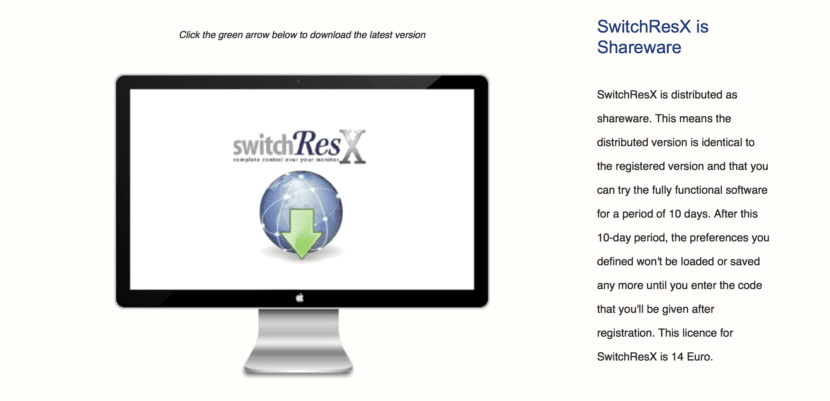
Se fai un uso intensivo del tuo Mac, potresti esserti trovato nella situazione di avere un monitor secondario collegato al tuo MacBook o forse un secondo monitor se si tratta di un MacPro o Mac mini. A seconda del tipo di schermo che si collega al computer, avrà una gamma di risoluzioni disponibili o meno.
Se allo stesso tempo utilizzi diverse applicazioni che desideri eseguire con risoluzioni dello schermo diverse, è necessario utilizzare un'applicazione di terze parti ed è che il sistema della mela morsicata non consente tale azione automaticamente.
Un'applicazione progettata per questa situazione e che puoi prova gratuitamente per 10 giorni es SwitchResX. Puoi scaricarlo da la pagina del tuo sviluppatore e inizia a goderti le opzioni extra che ti consente di configurare nel sistema OS X.
Nel caso in cui dopo i dieci giorni di prova decidi di acquistare l'applicazione, costerà 14 euro.
Per quanto riguarda la sua installazione, è molto semplice e ti basterà eseguire il file di installazione per l'utilità da aggiungere al pannello Preferenze di Sistema oltre a una piccola icona di uno schermo viene aggiunta alla barra superiore del Finder. Cliccando su quell'icona possiamo vedere un'infinità di risoluzioni disponibili che OS X stesso non ci permette di usare. Ad esempio, nel mio caso sono stato in grado di utilizzare la risoluzione 1680 x 1050 su un MacBook da 12 pollici, sfruttando molto meglio le dimensioni dello schermo a scapito del carattere un po 'più piccolo.
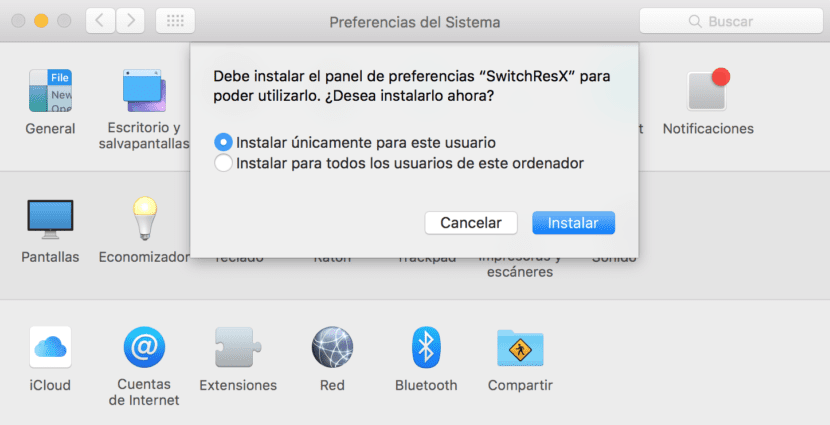
Il caso di cui vogliamo parlarti in questo articolo è che desideri che la risoluzione dello schermo cambi a seconda dell'applicazione che apri in qualsiasi momento. Per questo lo farai Preferenze di Sistema> SwitchResX> Applicazioni. Facciamo clic sul pulsante "+" in basso e cerchiamo nella cartella delle applicazioni quella che vogliamo eseguire con una risoluzione diversa.
Ora nella piccola finestra che appare, fai clic su «Crea nuovo display set»Il che richiama una nuova finestra in cui potremo selezionare la risoluzione che vogliamo oltre a poter dare un nome a questa configurazione.

Fai un sondaggio che se hai solo uno schermo quando apri l'applicazione che desideri eseguire in un'altra risoluzione, l'intera interfaccia del sistema rimarrà alla stessa risoluzione fino a quando non chiudi detta applicazione.